Khi bạn chạy trình hướng dẫn nhập hoặc xuất trong Access, bạn có thể lưu các cài đặt bạn đã dùng làm đặc tả để có thể lặp lại thao tác bất cứ lúc nào. Đặc tả có chứa tất cả các thông tin mà Access cần lặp lại thao tác khi không cần phải cung cấp bất cứ thông tin đầu vào nào. Ví dụ: đặc tả nhập dữ liệu từ sổ làm việc Excel lưu trữ tên tệp Excel nguồn, tên cơ sở dữ liệu đích và các chi tiết khác, chẳng hạn như việc bạn gắn thêm dữ liệu vào bảng hiện có hoặc nhập dữ liệu vào bảng mới, thông tin quan trọng chính và tên trường.
Bạn có thể lưu thao tác nhập hoặc xuất liên quan đến mọi định dạng tệp được hỗ trợ trong Access. Bạn không thể lưu chi tiết các thao tác liên kết hoặc thao tác mà bạn chỉ xuất một phần biểu dữ liệu
Mặc dù mục tiêu chính của đặc tả là nhằm lưu tất cả các chi tiết chính để bạn có thể lặp lại thao tác nhập hoặc xuất mà không cần tới đầu vào người dùng, tuy nhiên, đặc tả vẫn còn rất linh hoạt. Ví dụ: bạn có thể thay đổi tên tệp nguồn hoặc tệp đích trước khi chạy lại đặc tả. Bằng cách này, bạn có thể dùng một đặc tả đơn với một vài tệp nguồn hoặc đích khác nhau.
Đặc tả xuất dữ liệu được định dạng sang Excel hoặc Word sẽ tôn trọng cài đặt bộ lọc và cột hiện tại của đối tượng nguồn trong Access. Nếu đối tượng nguồn (bảng, truy vấn, biểu mẫu hoặc báo cáo) mở khi bạn chạy đặc tả, Access sẽ chỉ xuất dữ liệu hiện được hiển thị trong chế độ xem. Nếu đối tượng nguồn không mở, cài đặt được lưu gần đây nhất cùng với đối tượng đó sẽ xác định dữ liệu nào được xuất.
Tạo đặc tả nhập hoặc xuất
-
Bắt đầu thao tác nhập hoặc xuất từ Access.
Trình hướng dẫn nhập và xuất sẵn dùng trên tab Dữ liệu Bên ngoài. Trình hướng dẫn nhập nằm trong nhóm & Kết nối Nhập và trình hướng dẫn xuất nằm trong nhóm Xuất.
-
Làm theo các hướng dẫn trong trình hướng dẫn. Sau khi bạn bấm OK hoặc Hoàn tất, đồng thời, nếu Access hoàn thành thao tác thành công, trang Lưu Bước Nhập hoặc trang Lưu Bước Xuất sẽ xuất hiện trong trình hướng dẫn.
-
Trên trang trình hướng dẫn, bấm vào mục Lưu bước nhập hoặc Lưu bước xuất để lưu các chi tiết của thao tác dưới dạng một đặc tả.
Access hiển thị một tập hợp điều khiển bổ sung. Hình sau đây hiển thị hộp thoại với các điều khiển sẵn dùng.
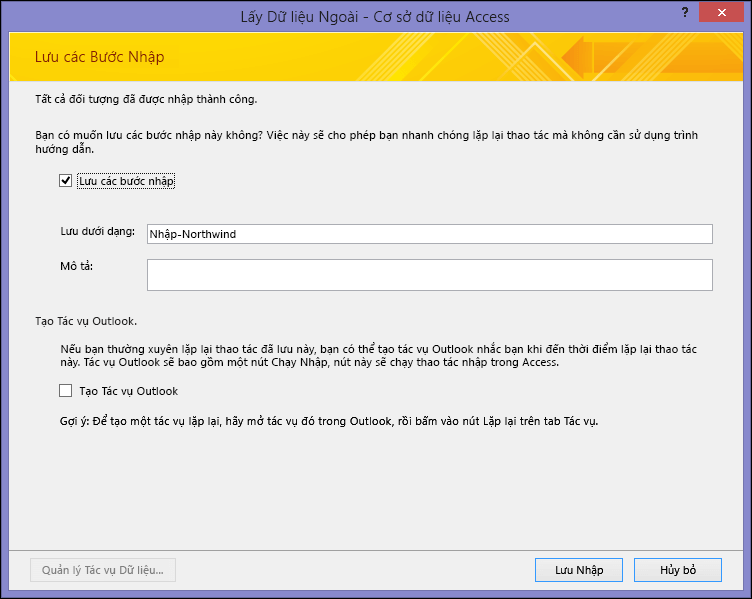
-
Trong hộp Lưu dưới dạng, nhập tên đặc tả.
-
Trong hộp Mô tả, nhập mô tả nhằm giúp bạn hoặc những người dùng khác xác định các thao tác sau đó.
-
Để tạo tác vụ Outlook nhắc bạn khi đến thời điểm lặp lại thao tác này, bấm vào mục Tạo Tác vụ Outlook.
-
Bấm Lưu Nhập hoặc Lưu Xuất để lưu đặc tả. Access tạo và lưu trữ đặc tả trong cơ sở dữ liệu hiện tại.
-
Nếu bạn đã bấm Tạo Tác vụ Outlook trên trang Lưu Bước Nhập hoặc Lưu Bước Xuất của trình hướng dẫn, cửa sổ Tác vụ Outlook sẽ xuất hiện. Điền vào chi tiết tác vụ, rồi bấm Lưu & Đóng.
Tôi nên biết những gì khác?
-
Để biết thông tin về cách chạy đặc tả đã lưu, hãy xem bài viết Chạy thao tác nhập hoặc xuất đã lưu.
-
Để biết thông tin về cách lên lịch chạy đặc tả vào thời điểm cụ thể, xem bài viết Lên lịch thao tác nhập hoặc xuất.
-
Để biết thông tin về cách thay đổi tên đặc tả, xóa đặc tả hoặc cập nhật tên của tệp nguồn trong đặc tả, hãy xem bài viết Quản lý Tác vụ Dữ liệu.
Video: Lưu chi tiết thao tác nhập hoặc xuất
Đây là video bạn có thể xem hướng dẫn bạn qua ví dụ về cách lưu các chi tiết của thao tác nhập hoặc xuất. Video cũng hướng dẫn bạn cách tạo macro để chạy đặc tả nhập hoặc xuất đã lưu.
Lưu ý: Video này được ghi bằng Access 2010 nhưng các bước cơ bản tương tự cũng áp dụng cho các phiên bản mới hơn.











